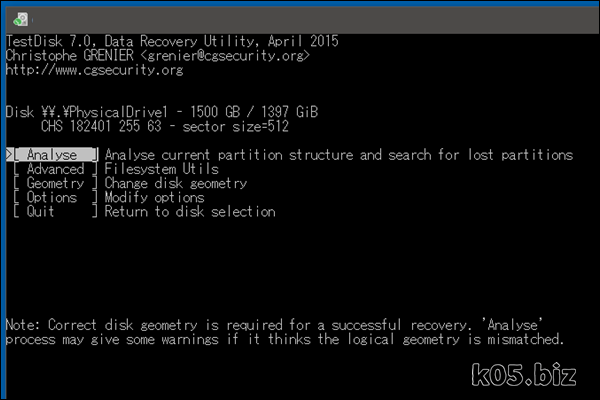要約
■ TestDisk (使用するアプリ)
・TestDisk Download - CGSecurity
■ 使い方
・「TestDisk」の使い方 - PCと解
上記のサイトの説明に従って、作業をしました。困ってる人は、上記のサイトをみて作業をしたほうが良いと思います。
実際に復元してみた
起こった現象など
・いきなりRAWになってしまった
・直前までは、普通に読み書きできていた
・他社メーカーのHDDチェックツールを使用してしまった(<=たぶん、これが原因)
・CrystalDiskInfoでは「注意」になってる微妙な3.5インチHDD
・Samsung 3.5インチHDD 1.5TB
・Windowsを再起動しても症状変わらず
ファイル管理情報(パーティションテーブル)あたりが何らかの理由で見えなくなってるだけだと思うので、復活はできそうなんだけど、どのツールを使えばよいかわからず、いろいろ検索して、上記サイトで「TestDisk」を使えば可能らしい事を知りました。
TestDiskを使用
修復したいHDDを選択します。今回なら、RAWになったHDDです。選択後は、「Proceed(次へ)」。
「Intel」 =>MBR形式のHDD、USBメモリやSDカード
「EFI GPT」=>GPT形式のHDD
GPT形式でフォーマットしてるので、「EFI GPT」を選択します。
「Analyse」を選択
いきなり、それっぽいものが出てきたので復活できそう。
「Create」でログファイルを新規作成して
「Quick Search」?かなにかして、99%までいって、そこから進まないので、STOPで中断。
このHDD、不良セクタが残ってる状態で使用してるので、時々おかしいことがあるので、そのせいかもしれません。
でも、この状態で、Windowsでみると、HDDは復活してて、ファイル等が読めるようになりました。
なんか、よくわからんが、治ったという話なので、参考になりませんが・・。どういう経由でも、TestDiskでHDDが復活できて良かったです。いい加減、HDDは破棄して、データを新しいHDDに移したほうが良いんだろうけど・・。
事例

追記:2020/03/09
違うケースで、使うことがあったので・・。このアプリ、結構使えるのでは?!